
-0- -1-
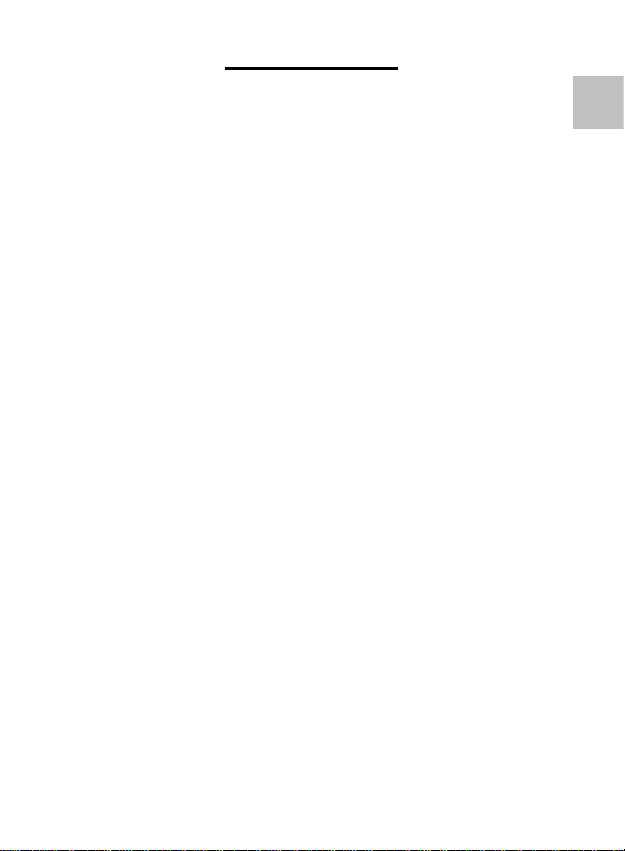
Inhaltsverzeichnis
1. Vorsichtsmaßnahmen……………………………… 2
2. Vorbereitung………………………………………… 5
z Standardzubehör…………………………….. 5
z Bezeichnung der Teile…… ………… …… …. 6
3. Installation von Treiber und Software……………. 7
z Treiberinstallation……………………………. 7
z Softwareinstallation………………………….. 8
4. Einlegen des Films/Dias im Halter……………….. 9
5. Anschluss des reflecta x
²-Scan…………… 10
6. Bildbearbeitung/Fotobearbeitungswerkzeuge….. 15
z Anpassen…………………………………….. 15
z Nachbearbeiten……………………………… 19
z Zwischenablage …………………………….. 21
9. Anhang……………………………………………….. 23
z Technische Daten…………………………… 23
z Systemvoraussetzungen…………………… 23
10. Fehlerbehebung……………………………………. 24
GE
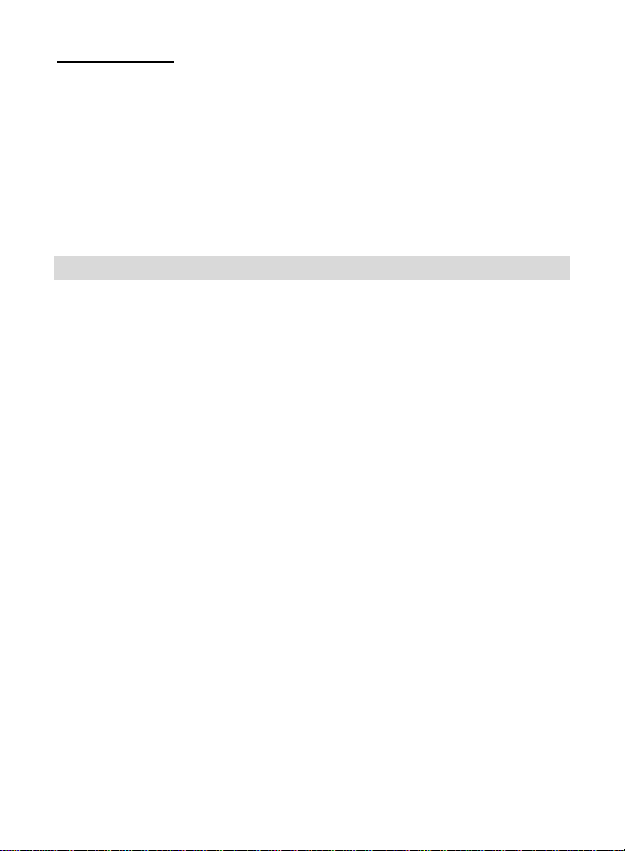
Willkommen
Vielen Dank, dass Sie sich für den reflecta x
entschieden haben.
Bitte nehmen Sie sich einen Moment Zeit, um diese
Bedienungsanleitung durchzulesen. Der Inhalt dieser
Bedienungsanleitung entführt Sie auf eine kleine
Entdeckungsreise zu den vielfältigen Funktionen Ihres
Recorders.
1. Sicherheitshinweise
Bitte stellen Sie sicher, dass Sie sich vor Verwendung des
reflecta x
Sicherheitshinweisen vollkommen vertraut gemacht
haben. Achten Sie immer auf einen einwandfreien Betrieb
des reflecta x
• Betreiben Sie den reflecta x²-Scan niemals in
• Versuchen Sie nicht, das Gehäuse des reflecta
• Halten Sie den reflecta x
²-Scan mit den nachfolgenden
Flugzeugen oder an anderen Orten, wo der
Gebrauch von solchen Geräten verboten ist.
Unsachgemäße Verwendung erhöht das Risiko von
schweren Unfällen.
x
²-Scan zu öffnen oder den reflecta x²-Scan in
irgendeiner Form zu verändern. Die Teile im Innern
des reflecta x
Wenn das Gehäuse geöffnet wird, besteht
Stromschlaggefahr. Wartungs- und
Reparaturarbeiten dürfen nur von einem
autorisierten Kundendienst durchgeführt werden.
anderen Flüssigkeiten fern. Fassen Sie den reflecta
²-Scan.
²-Scan stehen unter Hochspannung.
²-Scan von Wasser und
²-Scan
-2-
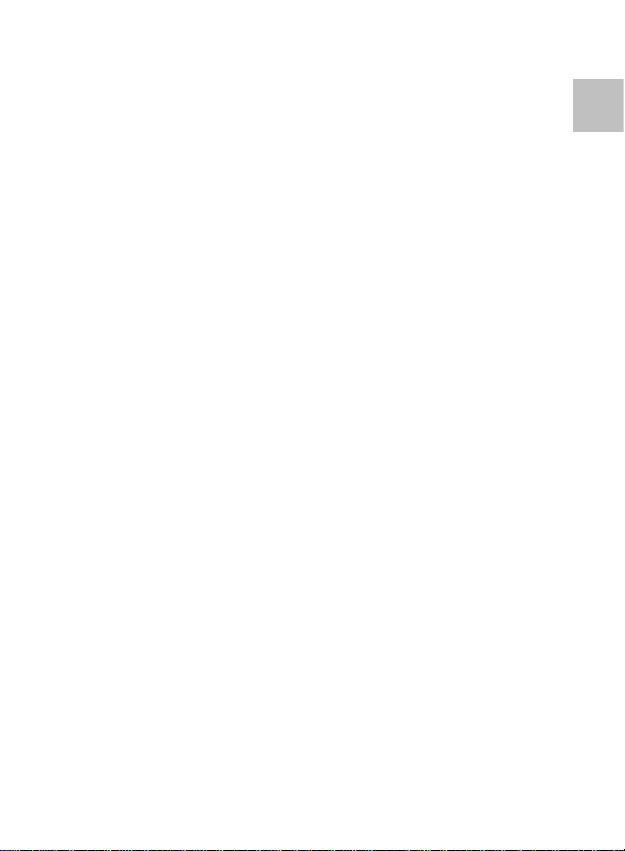
x²-Scan niemals mit nassen Händen an. Der reflecta
x
²-Scan darf nicht im Regen oder im Schnee
verwendet werden. Feuchtigkeit kann zu
Selbstentzündung und Stromschlägen führen.
• Halten Sie den reflecta x
von Kindern und Tieren fern, um Unfälle oder eine
Beschädigung des reflecta x
• Falls der reflecta x
schalten Sie ihn sofort aus. Bringen Sie den reflecta
x
²-Scan zum nächst gelegenen Kundendienst und
lassen Sie ihn reparieren. Versuchen Sie auf keinen
Fall, den reflecta x
• Verwenden Sie für die Stromversorgung des
Gerätes nur die empfohlenen Zubehörteile.
Stromquellen, die nicht ausdrücklich für den reflecta
x
²-Scan empfohlen sind, können dazu führen, dass
das Gerät überhitzt, schmilzt, in Brand gerät, unter
Spannung gerät oder ähnliches.
• Der reflecta x
normal und keine Fehlfunktion.
• Das Äußere des reflecta x
weichen, trockenen Tuch gereinigt werden.
²-Scan wird im Betrieb warm. Dies ist
²-Scan und die Zubehörteile
²-Scan zu vermeiden.
²-Scan raucht oder komisch riecht,
²-Scan selbst zu reparieren.
²-Scan kann mit einem
GE
-3-
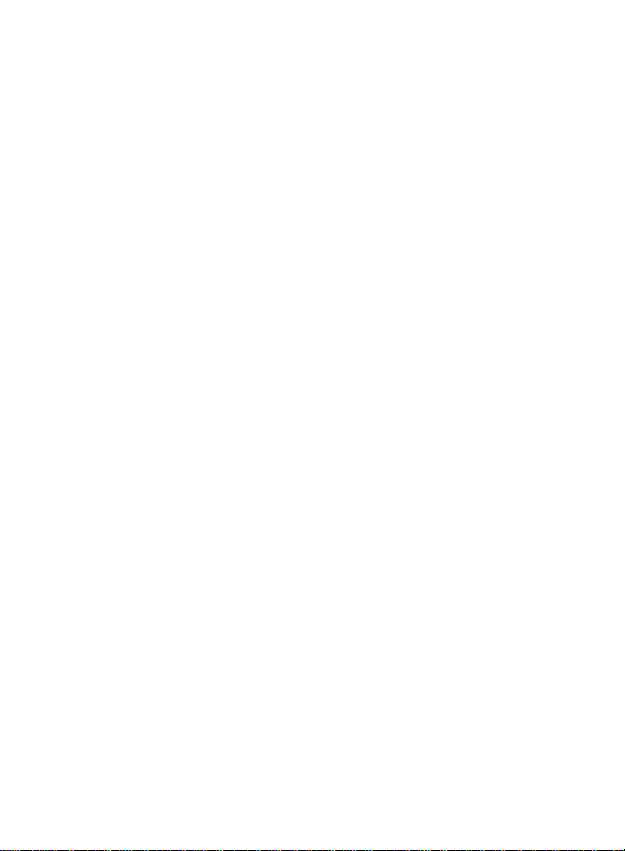
FCC-Erklärung
Dieses Gerät wurde geprüft und befindet sich gemäß Teil
15 der FCC-Bestimmungen innerhalb der Grenzwerte für
ein Digitalgerät der Klasse B. Die se Grenzwerte wurde n
festgelegt, um einen angem essenen S chu tz geg en
unerwünschte Störungen bei einem Betrieb in
Wohngeb ieten zu bi eten. Das Gerät erzeugt und nutzt
Hochfrequenzenergie und kann diese auch ausstra hlen.
Bei Missachtung der Installationshinweise kann es zu
Störungen im Funkwellenempfang kommen. Es gibt
jedoch keine Gewähr dafür, dass in bestimmten
Installationen keine Funkstörungen entstehen. Kommt es
durch das Gerät zu Störungen im Radio- oder
Fernsehempfang, was sich durch Ein- und Ausschalten
des Gerätes überprüfen lässt, sollte der Benutzer
versuchen, die Störung durch eine oder mehrere der
folgenden Maßnahmen zu beheben:
z Richten Sie Ihre Empfangsantenne neu aus, oder
stellen Sie sie an einem anderen Ort auf.
z Vergrößern Sie den Abstand zwischen Gerät und
Empfänger.
z Schließen Sie das Gerät an eine andere
Netzsteckdose als den Empfänger an.
z Lassen Sie sich von Ihrem Händler od er von ei nem
kundigen Radio-/Fernsehtechniker helfen.
VORSICHT
Zur Einhaltung der Grenzwerte für ein digitales Gerät der
Klasse B (lt. Teil 15 der FCC-Vorschriften) da rf dieses
Gerät nur an Computern angeschlossen werden, die die
Grenzwerte der Klasse B erfüllen.
-4-
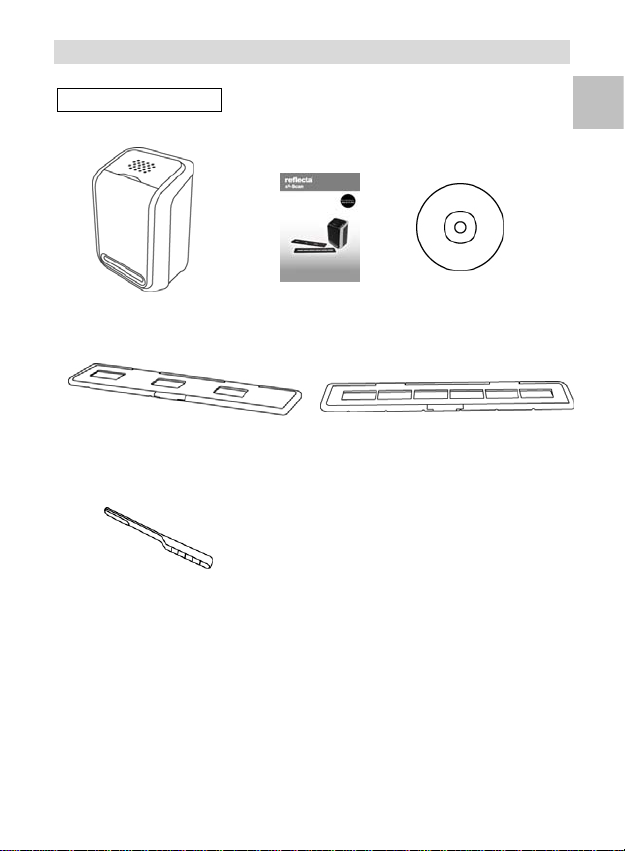
2. Vorbereitung
Standardzubehör
reflecta x
²-Scan Handbuch CD
Negativer Filmhalter Positiver Diahalter
Bürste
GE
-5-
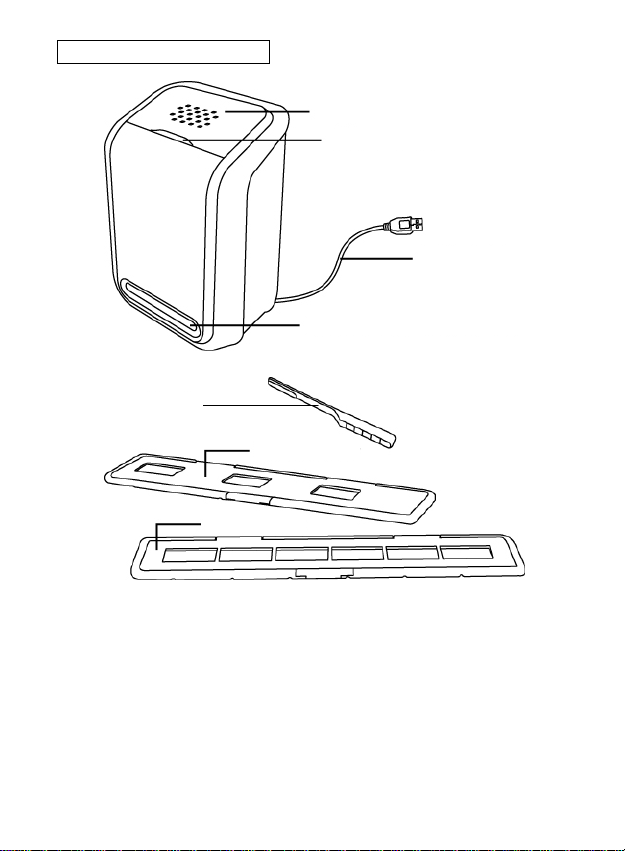
Bezeichnung der Teile
Copy (Kopieren)-Taste
Netz-LED
USB-Kabel
Öffnung für Film-/Diahalter
Bürste
Diahalter
Filmhalter
Anmerkung: Für ein scharfes Bild empfehlen wir Ihnen, die
Glasoberfläche regelmäßig mit einem sauberen, trockenen
(nicht in Alkohol getauchten) Wattestäbchen zu reinigen. Dazu
das Wattestäbchen in die Öffnung im reflecta x
Versichern Sie sich, dass Ihre Filmnegative/Dias und
Abdeckungen sauber sind, ehe Sie sie in den Scanner einführen.
Staub oder Schmutz auf den Negativen oder Abdeckungen
beeinträchtigt die Qualität der gescannten Bilder.
²-Scan einführen.
-6-
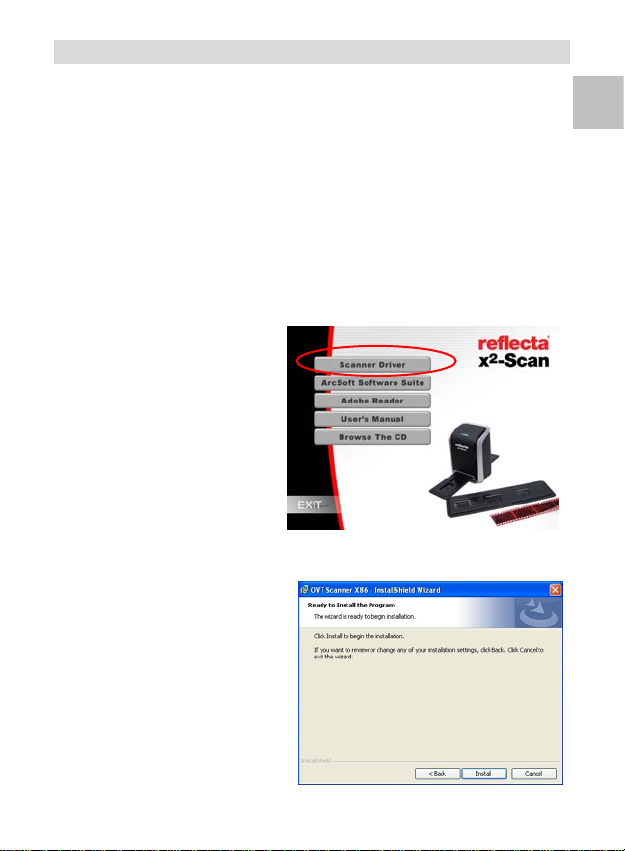
3. Installation von Treiber und Software
Bevor Sie den reflecta x²-Scan verwenden können,
müssen Sie den Treiber des reflecta x²-Scan und das
Softwareprogramm ArcSoft PhotoImpression 6
installieren.
Treiberinstallation
1. Schalten Sie den Computer ein.
2. Legen Sie die Installations-CD in das
CD-ROM-Laufwerk ein. Das Menü der
Installations-CD öffnet sich.
3. Wenn der folgende Bildschirm erscheint, wählen Sie
„Scanner Driver“
(Scanner-Treiber).
4. Folgen Sie zur Installation des Treibers den
Anweisungen auf dem Bildschirm.
Bei XP:
- Klicken Sie auf
„Next“ (Weiter).
- Klicken Sie auf
„Install“
(Installieren).
- Klicken Sie auf
„Finish“
(Fertig stellen).
GE
-7-
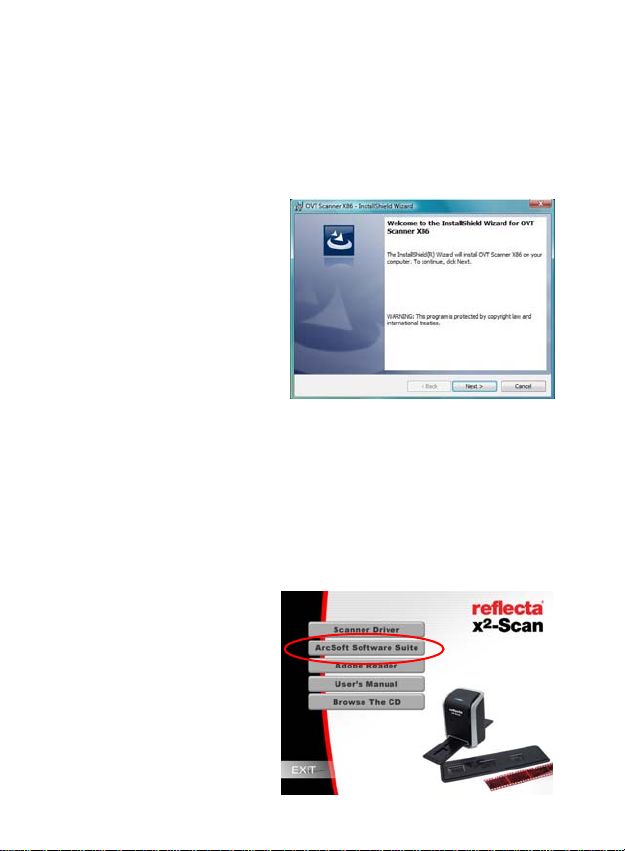
Bei Vista:
- Klicken Sie auf „Next“ (Weiter).
- Klicken Sie auf „Install“ (Installieren).
- Klicken Sie auf „Finish“ (Fertig stellen).
- Wählen Sie „Locate and install driver software
(recommended)“ (Treibersoftware lokalisieren
und installieren (empfohlen))
Softwareinstallation
1. Legen Sie die Installations-CD in das
CD-ROM-Laufwerk ein. Das Menü der
Installations-CD öffnet sich.
2. Wenn der folgende Bildschirm erscheint, wählen Sie
ArcSoft Software Suite, um die Software zu
installieren.
3. Folgen Sie den Anweisungen am Bild schirm.
4. Richten Sie MicroSoft DirectX 9.0 ein.
5. Die installierte
Software erstellt
auf Ihrem Desktop
automatisch ein
PhotoImpression
6 Logo.
6. Starten Sie den
Computer neu.
-8-

4. Einlegen des Films/Dias im Halter
1. Öffnen Sie den negativen/positiven Diahalter, siehe
Abbildung.
2. Legen Sie ein/en Filmnegativ/Diapositiv in den Halter
ein, siehe Abbildung.
3. Schließen Sie den Halter (dabei darauf achten, dass
er richtig einrastet).
GE
-9-

5. Anschluss des reflecta x²-Scan
Wenn Sie den reflecta x
verwenden, dürfen Sie ihn nicht am Computer
anstecken, solange der Halter in den Scanner
eingesteckt ist. Bitte entfernen Sie den Film-/Diahalter,
ehe Sie den Scanner an den Computer anschließen
und klicken Sie auf die Schaltfläche
„calibrate“ (Kalibrieren), um vor dem ersten Gebrauch
des Scanners eine Kalibrierung durchzuführen.
1. Stecken Sie das USB-Kabel des Scanners am
Computer an. Sobald der reflecta x
Computer angeschlossen ist, leuchtet die Netz-LED
blau.
2. Schieben Sie den geladenen Film-/Diahalter in die
Öffnung hinein.
3. Klicken Sie auf das Symbol PhotoImpression 6 auf
Ihrem Desktop. Daraufhin erscheint auf dem
Bildschirm folgendes Symbol:
²-Scan zum ersten Mal
²-Scan am
-10-

4. Klicken Sie auf „Get Photos“ (Fotos holen) und
wählen Sie „Acquire from Scanner“ (Vom Scanner
erfassen).
5. Versichern Sie sich, dass „OVT Scanner“ ausgewählt
ist und geben Sie an, wo Ihre Bilder gespeichert
werden sollen. Klicken Sie auf „Acquire“ (Erfassen).
Für das Scannen eines Schwarzweiß-Films klicken
Sie bitte auf „B&W Negative“ (SW-Film).
GE
-11-

Wählen Sie JPG oder TIF-Format
Wählen Sie für das JPG-Format eine von vier
Qualitätsstufen (Sehr hohe/hohe/mittlere/niedrige
Qualität).
6. Die Position des Films kann durch Verschieben des
Filmhalters eingestellt werden; dabei kann der Film in
beide Richtungen bewegt werden.
-12-

7. Klicken Sie auf „Snapshot“ (Schnappschuss) auf de m
Bildschirm oder drücken Sie am Scanner auf die Taste
COPY (Kopieren). Die gewählten Bilder werden im
Vorschaubereich, der maximal 12 Bilder enthalten
kann, durch einen grünen Rahmen gekennzeichnet.
Werden mehr als 12 Bilder eingescannt, dann
überschreibt das dreizehnte Bild das erste. Um ein
oder mehrere Bilder zu speichern, drücken Sie auf die
Umschalt-Taste, um mehrere Bilder auszuwählen
oder auf die Strg-Taste, um ein Bild auszuwählen.
8. Drücken Sie auf die Schaltfläche „Transfer“, um die
ausgewählten Bilder auf Ihren Computer zu
übertragen oder zu speichern.
GE
-13-

9. Drücken Sie auf „Exit“ (Beenden), um den Bildschirm
zu schließen.
Hinweis 1: Für beste Bildqualität sollten Sie zwischen
Schnappschuss und Transfer 5 Sekunden verstreichen
lasen, damit der Weißabgleich verbessert werden kann.
Hinweis 2: Minimieren Sie den Scan-Bildschirm nach der
Übertragung der Bilder nicht. Um die gescannten Bilder zu
sehen, klicken Sie auf Exit (Beenden). Daraufhin wird das
zuvor gescannte Bild wieder angezeigt.
-14-

6. Bildbearbeitung
Klicken Sie zuerst auf das Bild, das Sie auswählen
möchten und verwenden Sie dann die ArcSof t-Werkze uge,
um das Bild nach Ihren Wünschen zu bearbeiten.
Bearbeiten
Fotobearbeitungswerkzeuge
Das Modul Fotobearbeitungswerkzeuge enthält einen
kompletten Satz an Funktionen für die Verbesserung und
Nachbearbeitung von Fotos.
Die Fenster können gezogen werden, um das aktive Bild
in einer größeren Ansicht darzustellen. Doppelklicken Sie
auf die Werkzeugleiste des Moduls, um das Fenster zu
einem Vollbild zu verg rößern.
Neben der großen Fotobearbeitungsfläche bieten die
Fotobearbeitungswerkzeuge fünf unterschiedliche
Steuerelementgruppen:
1. Anpassen
1.1 Verbesse rn
Die Funktion Enhance (Verbessern) bietet zwei Arten von
Steuerelementen:
- Automatische Bildverbesserung
Klicken Sie auf die Schaltfläche „Auto Enhance“ (Autom.
Bildverbesserung), um die Gesamtqualität Ihrer Bilder mit
einem einzigen Mausklick zu verbessern.
-Manuelle Korrektur
Für eine detaillierte Bildverbesserung ziehen Sie die
Schieberegler für Helligkeit, Kontrast und Bildschärfe auf
die gewünschte Einstellung.
GE
-15-

So wird ein Foto manuell verbessert:
1. Bewegen Sie die Schieberegler, um die Helligkeit, den
Kontrast, die Bildsättigung, den Farbton und die
Bildschärfe anzupassen.
2. Mit dem Zoom-Regler können Sie das Foto für eine
genauere Darstellung der Bearbeitungsergebnisse
vergrößern.
3. Klicken Sie auf „Apply“ (Übernehmen), wenn Sie mit
dem Ergebnis zufrieden sind. Andernfalls klicken Sie
auf „Cancel“ (Abbrechen).
1.2 Farbe
Die Funktion Color (Farbe) dient dazu, Fotos mit einer
unnatürlichen Farbe oder zu dunkle Fotos zu korrigieren.
Es ist auch für verblichene Fotos oder Fotos, deren
Farben sich im Laufe der Jahre verändert haben,
geeignet.
So korrigieren Sie die Farbe eines Fotos:
1. Ziehen Sie die Farb-Schieberegler, um dem Foto
2. Ziehen Sie den Schieberegler Lighter/Darker
3. Klicken Sie auf „Apply“ (Übernehmen), wenn Sie mit
natürlichere Farben zu geben. Rote und gelbe Farben
machen das Foto wärmer. Blaue und grüne Farben
machen das Foto kälter.
(Heller/Dunkler) nach links, um die Details bei einem
dunklen Fotos stärker hervorzuheben oder nach
rechts, um einem verblichenen Foto ein neues
Aussehen zu geben.
dem Ergebnis zufrieden sind. Andernfalls klicken Sie
auf „Cancel“ (Abbrechen).
-16-

1.3 Rote Augen
Die Funktion Red Eye (Rote Augen) vereinfacht die
Korrektur von roten Augen – ein Problem, das häufig bei
Verwendung des Blitzes auftritt.
Es gibt zwei Möglichkeiten, den Rote-Augen-Efekt zu
korrigieren:
- Automatische Korrektur
1. Klicken Sie einfach auf die Schaltfläche „Fix
Red-Eye“ (Rote-Augen-Korrektur), um alle roten
Augen auf dem Bild zu korrigieren.
2. Wenn nicht alle roten Augen korrigiert werden,
benutzen Sie die Methode „Click to Fix“ (Anklicken &
Korrigieren).
-Manuelle Korrektur
1. Vergrößern Sie das Foto mit dem
Zoom-Schieberegler auf der Werkzeugleiste.
2. Ziehen Sie den kleinen weißen Kasten im
Zoom-Navigator über ein rotes Auge.
3. Setzen Sie Ihren Mauscursor direkt auf das rote Auge
und klicken Sie.
4. Wiederholen Sie den Vorgang, bis alle roten Augen
korrigiert sind.
5. Klicken Sie auf „Undo“ (Rückgängig), wenn Sie einen
Fehler gemacht haben oder mit dem Ergebnis nicht
zufrieden sind.
1.4 Zuschneiden
Mit der Funktion Crop (Zuschneiden) können Sie die
Wirkung Ihrer Fotos durch geschicktes Zuschneiden
verstärken oder solche Bereiche wegschneiden, die vom
GE
-17-
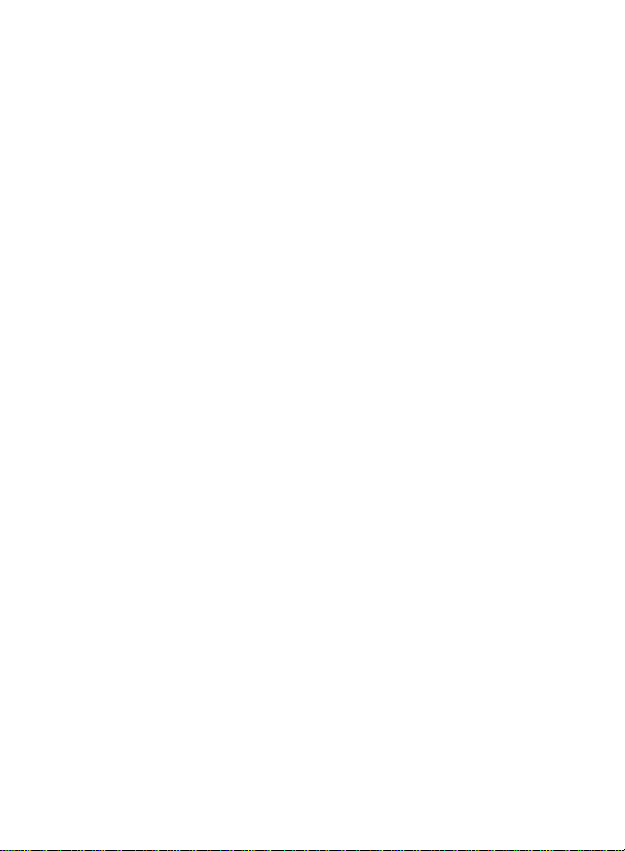
Motiv des Fotos ablenken.
Mit der Funktion Crop (Zuschneiden) können Sie die
Wirkung Ihrer Fotos durch geschicktes Zuschneiden
verstärken oder solche Bereiche wegschneiden, die vom
Motiv des Fotos ablenken.
So schneiden Sie ein Foto zu:
1. Wählen Sie die Ausrichtung (Hoch - oder Querformat).
2. Wählen Sie ein festes Verhältnis für das
Zuschnittrechteck (4:6, 5:7, 8:10) oder wählen Sie
„Custom“ (Benutzerdefiniert) für ein individuelles
Seitenverhältnis.
3. Verändern Sie die Größe des Rechtecks, indem Sie
auf die roten Linien klicken und ziehen.
4. Bewegen Sie das Rechteck, indem Sie in das rote
Kästchen klicken und ziehen.
5. Klicken Sie auf „Crop“ (Zuschneiden). Der Bereich im
Rechteck bleibt erhalten, die Bildbereiche außerhalb
des Rechtecks werden weggeschnitten.
6. Klicken Sie auf „Undo“ (Rückgängig), wenn Sie einen
Fehler gemacht haben oder mit dem Ergebnis nicht
zufrieden sind.
1.5 Gerade richten
Die Funktion St raighten (Gerade richten) dient dazu, Fotos,
die schief erscheinen, gerade zu richten.
So richten Sie ein Foto gerade:
1. Bewegen Sie den Schieberegler (oder klicken Sie auf
die Schaltflächen zum Drehen), bis das Foto gerade
erscheint.
2. Verwenden Sie die überlagerten Gitterlinien als
waagrechte bzw. senkrechte Bezugslinien.
-18-

3. Klicken Sie auf „Apply“ (Übernehmen), wenn Sie mit
dem Ergebnis zufrieden sind. Andernfalls klicken Sie
auf „Cancel“ (Abbrechen).
1.6 Hintergrundschärfe herabsetzen
Die Funktion Blur Background (Hintergrundschärfe
herabsetzen) kann auf subtile Weise verwendet werden –
um unwichtige Hintergrunddetails auszublenden oder für
wirkungsvolle Effekte – indem man das Motiv aus dem
Foto „heraustreten“ lässt.
So verringern Sie die Hintergrundschärfe:
1. Ziehen Sie mit dem Mauscursor eine Linie um die
Person oder das Objekt, das hervortreten soll. Wenn
Sie die Maustaste loslassen, wird der Bereich
außerhalb der Linie leicht unscharf gezeichnet.
2. Ziehen Sie den ersten Schieberegler, um den Schä rfe
abrupt oder allmählich übergehen zu lassen.
3. Ziehen Sie am zweiten Schieberegler, um den Grad
der Unschärfe zu erhöhen oder zu verringern.
4. Klicken Sie auf „Apply“ (Übernehmen), wenn Sie mit
dem Ergebnis zufrieden sind. Andernfalls klicken Sie
auf „Cancel“ (Abbrechen).
Ergebnis speichern
Wenn Sie mit der Bearbeitung eines Fotos fertig sind,
klicken Sie auf „Save as“ (Speichern unter), um Ihr
Ergebnis zu speichern. Sie können entweder das
Originalbild überschreiben oder das Bild unter einem
neuen Namen speichern.
Klicken Sie auf „Close“ (Schließen), um das
Fotobearbeitungsmodul zu schließen.
GE
-19-

2. Nachbearbeiten
2.1 Korrekturbürste
Die Funktion Korrekturbürste ist nützlich, um Staub,
Kratzer oder Hautunreinheiten zu entfernen.
So können Sie Hautunreinheiten mit der Korrekturbürste
entfernen:
1. Legen Sie einen Quellpunkt für die Korrekturbürste
fest, indem Sie bei gedrückter Umschalt-Taste auf
eine Hautstelle klicken, die dem zu korrigierenden
Bereich in Farbe und St ruktur ähnelt.
2. Vergröße rn Sie die Hautunreinheit mit der
Zoom-Funktion.
3. Ändern Sie die Größe der Korrekturbürste, bis der
Mauscursor (Kreis) nur noch geringfügig größer ist als
die Hautunreinheit.
4. Fahren Sie über die Hautunreinheit. Der Bereich wird
abgedeckt.
5. Klicken Sie auf „Undo“ (Rückgängig), wenn Sie einen
Fehler gemacht haben oder mit dem Ergebnis nicht
zufrieden sind.
2.2 Klonen
Das Klon-Werkzeug ist nützlich, um nicht gewünschte
Elemente aus einem Foto zu entfernen. Es kann
außerdem auch für witzige Effekte benutzt werden, z. B.
um die Nase einer Person zu einer anderen zu
verschieben.
So entfernen Sie mit der Klon-Funktion einen
Telegrafenmast aus dem Hintergrund eines Fotos:
1. Legen Sie einen Quellpunkt für das Klon-Werkzeug
fest, indem Sie bei gedrückter Umschalt-Taste auf
-20-
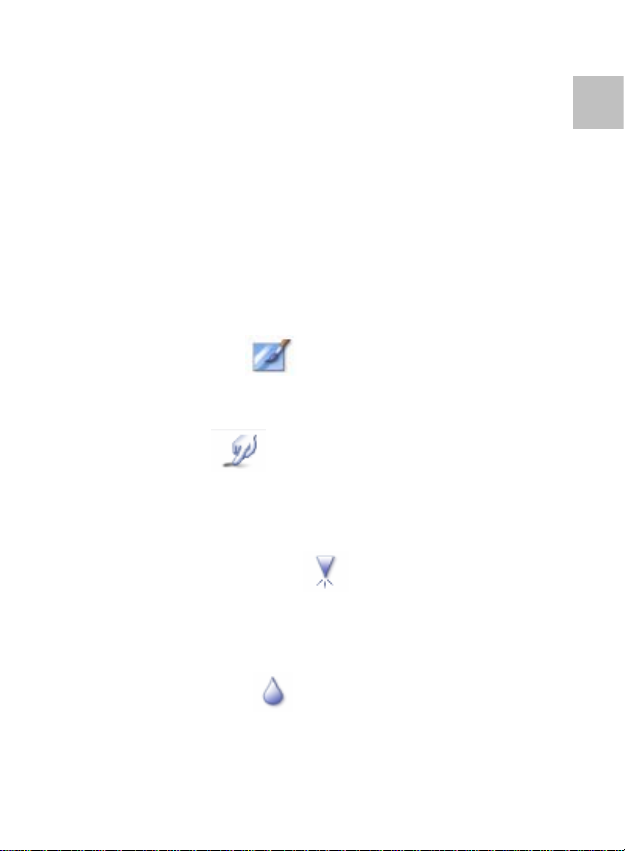
einen Bereich des Himmels klicken, mit dem Sie den
Telegrafenmast übermalen möchten.
2. Ändern Sie die Größe der Korrekturbürste, bis der
Mauscursor (Kreis) nur noch geringfügig größer ist als
der dickste Teil des Masts.
3. Halten Sie die Maustaste gedrückt und fahren Sie
vorsichtig über den Telegrafenmast. Lassen Sie die
Maustaste erst los, wenn Sie fertig sind. Der Himmel
wird geklont und überdeckt den Mast.
4. Klicken Sie auf „Undo“ (Rückgängig), wenn Sie einen
Fehler gemacht haben oder mit dem Ergebnis nicht
zufrieden sind.
2.3 Heller/Dunkler
Das Heller/Dunkler-Werkzeug ist nützlich, um bestimmte
Bereiche des Fotos anzupa ssen.
2.4 Schmieren
Simuliert das Verschmieren von feuchter Farbe. Klicken
und ziehen Sie die unten stehenden Schieberegler , um die
Pinselgröße und die Bildschärfe anzupassen.
2.5 Bildschärfe erhöhen
Erhöht die Bildschärfe. Klicken und ziehen Sie die unten
stehenden Schieberegler, um die Pinselgröße und die
Transparenz anzupassen.
2.6 Weichzeichnen
Zeichnet grobe Bereiche weich. Klicken und ziehen Sie
die unten stehenden Schieberegler, um die Pinselgröße
und die Intensität anzupassen.
GE
-21-
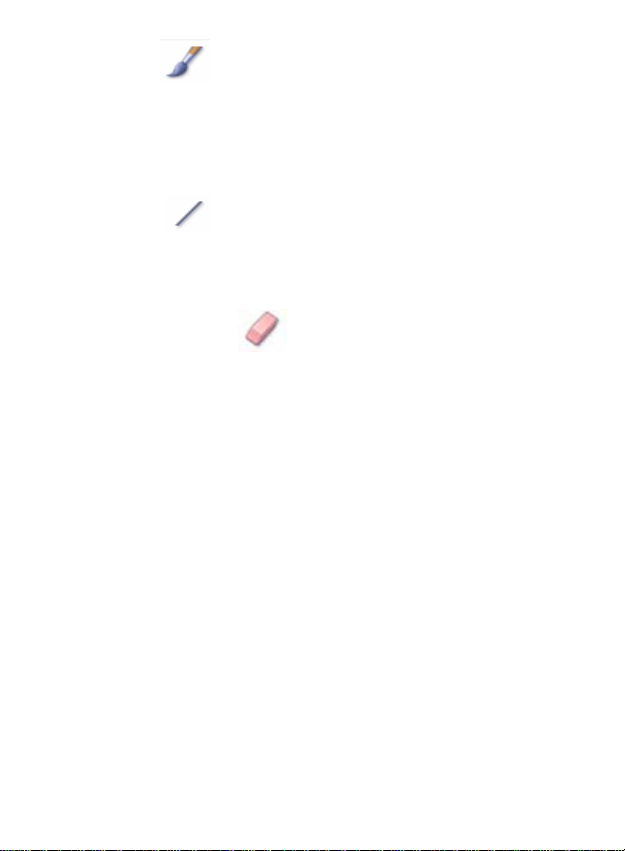
2.7 Pinsel
Gestattet Ihnen, mit gedrückter Maustaste über das Bild
zu fahren und auf dem Bild zu malen. Klicken und ziehen
Sie die unten stehenden Schieberegler, um die
Pinselgröße und die Transparenz anzupassen.
2.8 Strich
Ziehen Sie einen Strich auf dem Foto. Klicken und ziehen
Sie die unten stehenden Schieberegler, um die
Strichbreite und die Transparenz anzupassen.
2.9 Radiergummi
Simuliert einen Radiergummi, entfernt Pinselstriche und
Striche, die mit dem Strichwerkzeug angefertigt wurden,
von Ihrem Foto. Klicken und ziehen Sie die unten
stehenden Schieberegler, um die Größe des
Radiergummis und die Wirkung anzupassen.
3. Zwischenablage
Legen Sie Bilder durch Au swahl von Rechteck, Ellipse,
Freihand, Magische Lust und Magnetisch in die
Zwischenablage.
Hinweis: Weitere Informationen finden Sie in der Hilfe des
Programms.
-22-
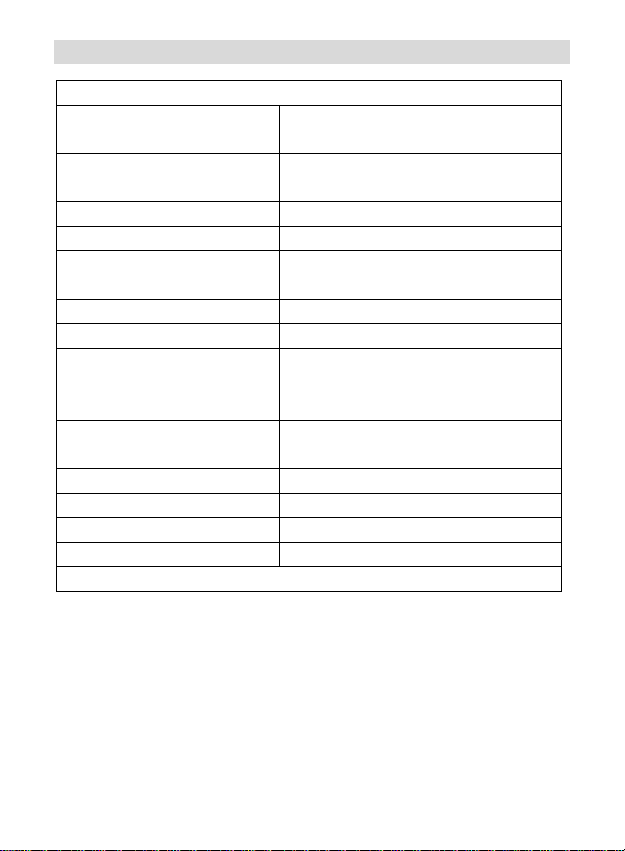
9. Anhang
Spezifikation
Bildsensor 1/2,5 Zoll 5 Mega
CMOS-Sensor, 5,17 Megapixel
Objektiv F=6,0, 4 Glaselemente,
Halbfeldwinkel=14,1º
Farbausgleich Automatisch
Belichtungssteuerung Automatisch
Bildrate 2592x1680 Pixel mit 7,5 Bildern
pro Sekunde
Fokusbereich Feste Brennweite
PC-Schnittstelle USB 2.0
Scanauflösung 5 M, entspricht 1.800 dpi
(verbessert 3.600 dpi durch
Interpolation)
Lichtquelle,
Hintergrundbeleuchtung
Systemvoraussetzungen Windows XP/ Vista
Netzversorgung vom USB-Port
Abmessung 165,7 (L) x 104 (H) x 90 (B) mm
Software-Paket ArcSoft Photo Impression 6
Technische Änderungen vorbehalten.
3 weiße LEDs
Systemvoraussetzungen
z Pentium
®
PIII 800 Prozessor
z Freier USB2.0 Port
z Mind. 256 MB RAM interner Speiche r
z 100 MB freier Speicherplatz auf der Festplatte
z Farbbildschirm
z CD-ROM-Laufwerk
z Windows
®
XP / Windows Vista™
-23-
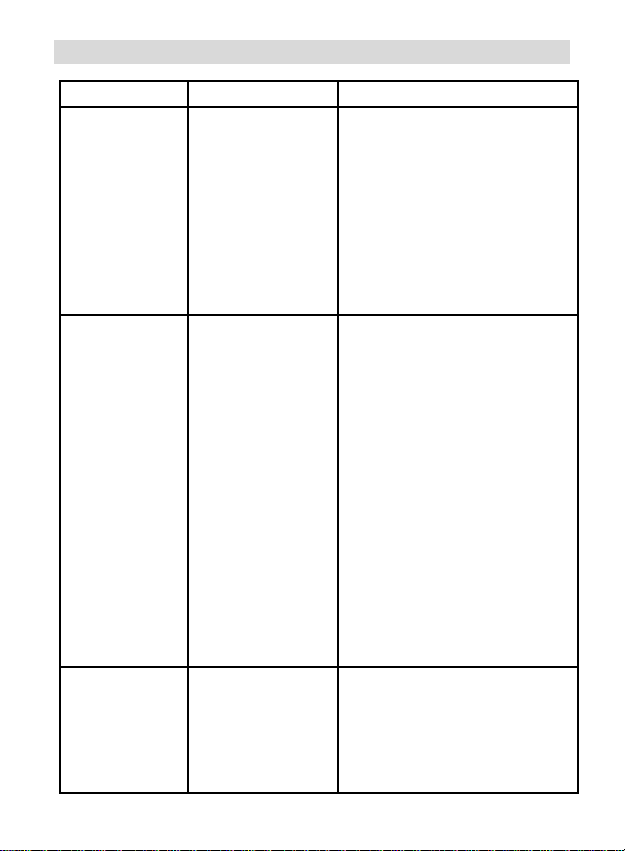
10. Fehlersuche
Problem Mögliche Ursache Auflösung
Mein Rechner
kann den
Scanner nicht
erkennen.
Es erscheint
eine WindowsMeldung „Gerät
nicht erkannt“
Es erscheint
eine WindowsMeldung
„Windows kann
Omni
SuperCam nicht
laden“
Mein Rechner
hat einen USB
2.0-Port, aber
der Scanner
wird trotzdem
nicht erkannt.
Scanner nicht am
Hochgeschwindigkeits-USB-Port
angesteckt.
Möglicherweise
wurde die korrekte
Installationsreihenfolge nicht
eingehalten.
Nicht alle
Anschlüsse Ihres
Rechners müssen
Hochgeschwindigkeitsanschlüsse
sein.
Für den Datenaustausch mit
dem Scanner wird eine USB
2.0-Schnittstelle benötigt.
Überprüfen Sie, ob USB 2.0 auf
Ihrem Rechner installiert ist.
Wenn Sie nicht über USB 2.0
verfügen, müssen Sie Ihre
USB-Ports aktualisieren. Die
entsprechende Hardware
erhalten Sie im Fachhandel.
Der Scanner muss genau in der
Reihenfolge, die in der
Bedienungsanleitung
beschrieben ist, installiert
werden. Um den Fehler zu
beheben, trennen Sie den
Scanner von Ihrem Rechner,
deinstallieren Sie den Treiber,
deinstallieren Sie
PhotoImpression6 und starten
Sie dann Ihren Rechner neu.
Danach installieren Sie wie in
der Bedienungsanleitung
beschrieben … Treiber
installieren, Computer neu
starten und PhotoImpression6
installieren.
Selbst wenn USB 2.0 installiert
ist, sind nicht unbedingt alle
USB-Anschlüsse USB 2.0
kompatibel. Überprüfen Sie alle
USB-Ports, um die USB 2.0
kompatiblen Ports zu finden.
-24-

Die Installationsdisc
startet nicht
automatisch
Windows-Warnung
dass das Gerät den
„Microsoft-LogoTest nicht
bestanden hat“
Arcsoft PI6
funktioniert nicht
richtig
Beim Laden der
Software und/oder
des Treibers gibt es
Probleme.
Evtl. ein Problem
mit der
Installations-CD.
Evtl. ein Problem
mit dem
CD-Laufwerk.
Dies ist normal.
Mit OK fortfahren.
Evtl. ist bereits
eine andere
Version von PI6
auf Ihrem
Rechner
installiert.
Evtl. ist das
Betriebssystem
inkompatibel.
Kontrollieren Sie, ob das
CD-Laufwerk funktioniert.
Überprüfen Sie nach
Möglichkeit, ob ein anderer
Rechner die Disc erkennt.
Wählen Sie „Continue
anyway“ (Trotzdem fortfahren).
Der Scanner kann keinen
Schaden auf Ihrem Rechner
anrichten (die
Windows-Zertifizierung der
Software ist bereits beantragt).
Kontrollieren Sie, ob frühere
Versionen von Arcsoft PI6 auf
Ihrem Rechner installiert sind.
Deinstallieren Sie frühere
Versionen und installieren Sie
Arcsoft PI6 neu.
Versichern Sie sich, dass Ihr
Rechner mit Windows XP oder
Vista arbeitet.
-25-

Der Scanner
funktioniert
einwandfrei, aber
manche
Dias/Negative
scheinen
überbelichtet zu
sein
Die
automatische
Belichtungszeit
ist für jeden
Rechner
unterschiedliche.
Der Scanner stellt sich
automatisch auf das
Dia/Negativ ein. Warten Sie,
bis die Live-Ansicht die
automatische Belichtung
abgeschlossen hat und klicken
Sie dann auf „snap
shot“ (Schnappschuss) oder
drücken Sie auf die
Kopieren-Taste oben auf dem
Scanner. Kontrollieren Sie Ihre
Dias/Negative, ob sie bereits
bei der Entwicklung
überbelichtet wurden. Zur
Korrektur des gescannten
Bildes gibt es verschiedene
Fotobearbeitungsprogramme.
-26-

Dieses Symbol auf Ihrem Gerät oder in der
Gebrauchsanweisung weist Sie darauf hin, dass
elektrische oder elektronische Geräte nicht im Hausmüll
entsorgt werden dürfen. In der EU gibt es gesonderte
Sammelstellen für solche Geräte.
Nähere Auskünfte erhalten Sie bei Ihren lokalen
Behörden oder bei Ihrem Fachhändler.
-27-
